Haluat vaihtaa albumin kansikuvana käytettävän kuvan iPhonessa, iPadissa. Kuinka tehdä se on hyvin yksinkertaista tämän artikkelin lukemisen jälkeen.
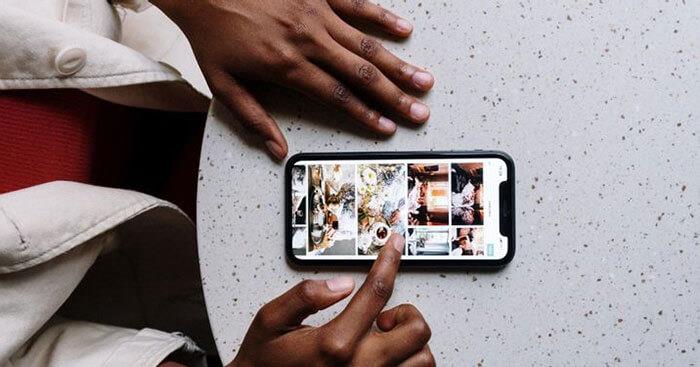
Albumin avatarin vaihtaminen iPhonessa ja iPadissa on erittäin helppoa
Valokuvakirjaston suodattaminen albumin mukaan auttaa käyttäjiä selaamaan valokuvia helposti ja säästämään aikaa sen sijaan, että heidän pitäisi selata pitkää luetteloa vuosien varrella otettuja kuvia. Voit helpottaa kuvien etsimistä ja selaamista muuttamalla albumin kansikuvaa, mikä auttaa käyttäjiä tunnistamaan helposti, mitä kuvia kyseisessä albumissa on, tai yksinkertaisesti tehdä valokuva-arkistostasi kauniimman.
Kuinka vaihtaa albumin kansikuva Kuvissa
Albumin kansikuva on pieni valokuva, josta näet, mitä kuvia albumissa on. Oletuksena iPhonen ja iPadin albumille asettama kansikuva on albumin ensimmäinen kuva.
Joskus albumin ensimmäinen kuva ei kuitenkaan näy kansikuvana, joka edustaa koko albumia. Tässä tapauksessa voit valita albumista toisen valokuvan nykyisen kansikuvan tilalle.
- Huomaa, että tämä ominaisuus on käytettävissä vain laitteissa, joissa on iOS 13 tai iPadOS 13 tai uudempi.
- Avaa Kuvat -sovellus ja siirry Albumeihin .
- Valitse albumi, jonka kansikuvan haluat vaihtaa.
- Valitse kuva, jonka haluat uudeksi kansikuvaksi. Napsauta ja pidä valokuvaa painettuna, kunnes valikko tulee näkyviin. Valitse Tee avainkuva . Tästä kuvasta tuli albumin uusi kansikuva, joka korvasi vanhan valokuvan.
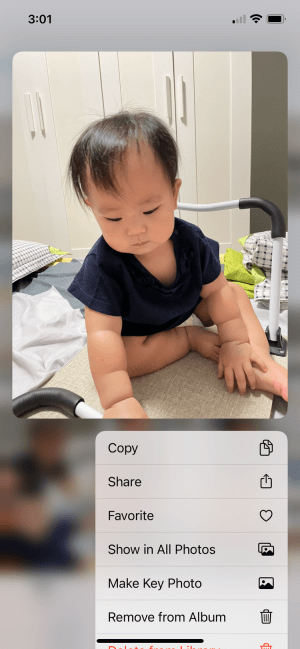
Kosketa pitkään valokuvaa, jota haluat käyttää albumin kansikuvana, ja valitse Tee avainkuva
iPhone- ja iPad-laitteissa, joissa on iOS:n ja iPadOS:n vanhempi versio, voit silti muuttaa albumin kansikuvaa järjestämällä albumin sisällön uudelleen ja korvaamalla albumin ensimmäisen kuvan.
- Siirry Valokuvat -sovellukseen ja avaa albumi, jonka kansikuvan haluat vaihtaa.
- Napauta Valitse oikeassa yläkulmassa ja vedä sitten valokuva, josta haluat tulla kansikuva, vasempaan yläkulmaan, jotta siitä tulee albumin ensimmäinen valokuva.
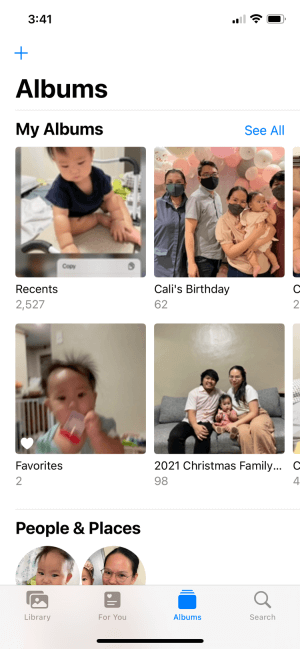

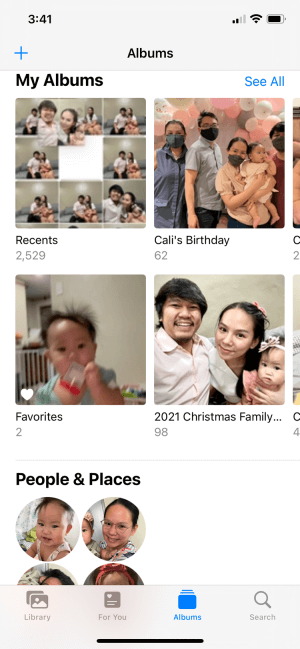
Järjestä albumisi helposti
Kansikuvien valitseminen valokuva-albumeille iPhonella ja iPadilla auttaa sinua ja muita tietämään, mitä albumissa on. Se on myös loistava tapa järjestää albumeita. Voit jopa luoda mukautetun kansikuvan albumillesi.
![Xbox 360 -emulaattorit Windows PC:lle asennetaan vuonna 2022 – [10 PARHAAT POINTA] Xbox 360 -emulaattorit Windows PC:lle asennetaan vuonna 2022 – [10 PARHAAT POINTA]](https://img2.luckytemplates.com/resources1/images2/image-9170-0408151140240.png)
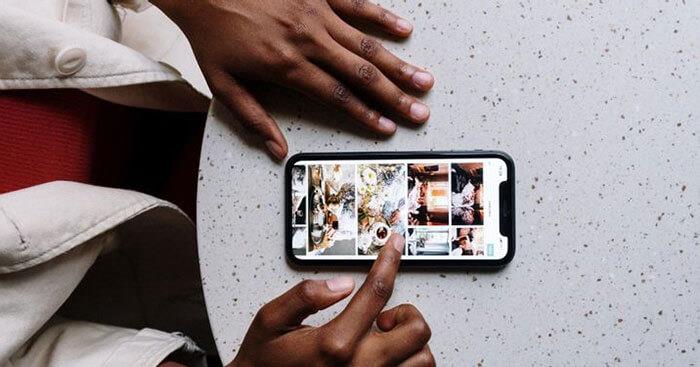
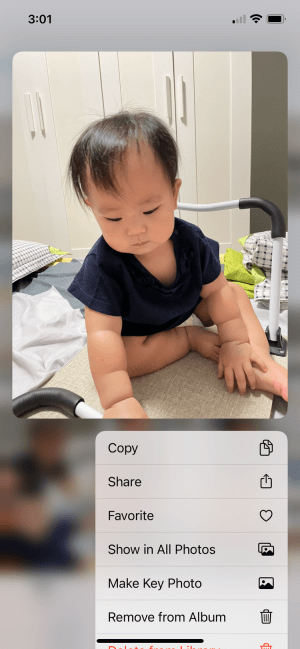
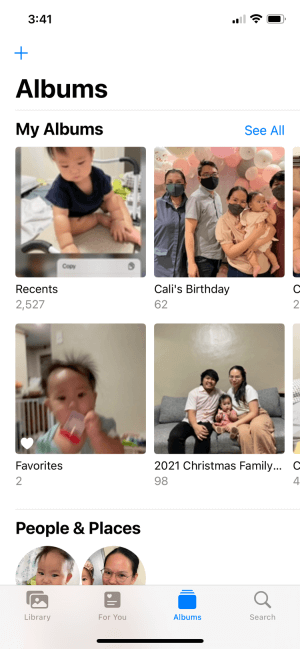

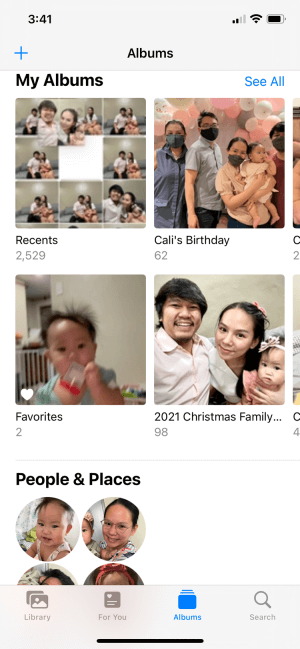
![[100 % ratkaistu] Kuinka korjata Error Printing -viesti Windows 10:ssä? [100 % ratkaistu] Kuinka korjata Error Printing -viesti Windows 10:ssä?](https://img2.luckytemplates.com/resources1/images2/image-9322-0408150406327.png)




![KORJAATTU: Tulostin on virhetilassa [HP, Canon, Epson, Zebra & Brother] KORJAATTU: Tulostin on virhetilassa [HP, Canon, Epson, Zebra & Brother]](https://img2.luckytemplates.com/resources1/images2/image-1874-0408150757336.png)

![Kuinka korjata Xbox-sovellus, joka ei avaudu Windows 10:ssä [PIKAOPAS] Kuinka korjata Xbox-sovellus, joka ei avaudu Windows 10:ssä [PIKAOPAS]](https://img2.luckytemplates.com/resources1/images2/image-7896-0408150400865.png)
